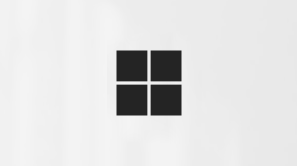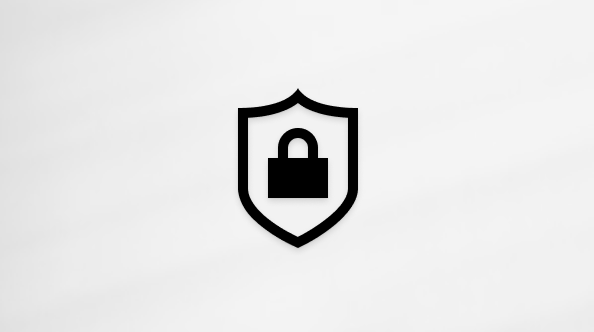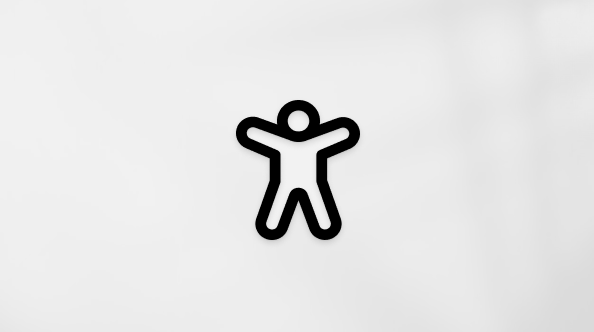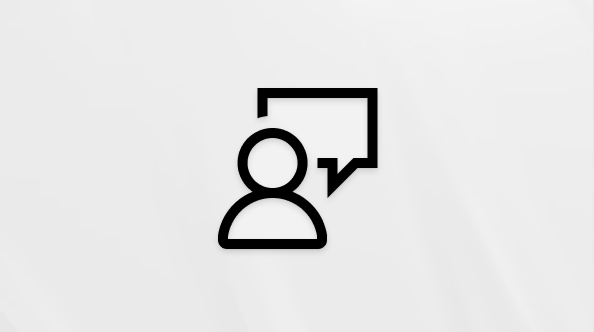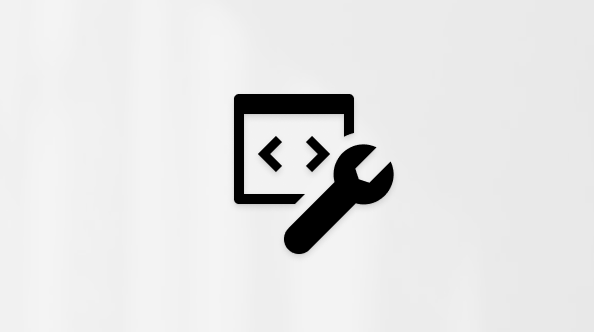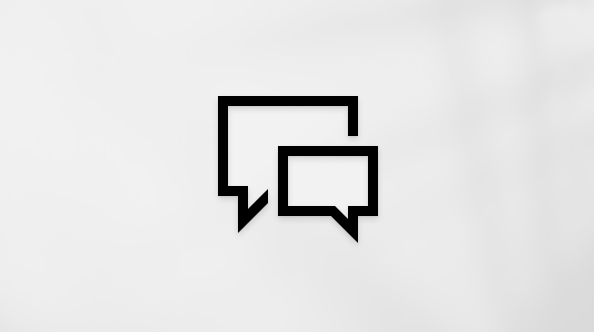שיתוף מנוי Microsoft 365 Family או Premium שלך
Microsoft 365 Family ו-Microsoft 365 Premium יכולים לשתף את הטבות המנוי עם עד חמישה אנשים אחרים בקבוצה המשפחתית שלהם על-ידי שליחת דואר אלקטרוני או & שיתוף קישור.
חשוב:
-
שיתוף אינו זמין ב- Microsoft 365 Basic או Microsoft 365 Personal שלך.
-
לאחר שהמוזמנים קיבלו את ההזמנה לשיתוף מבעל המנוי, המוזמן הופך באופן אוטומטי לחבר בקבוצה המשפחתית של בעלי המנוי.
-
שיתוף אפשרי רק אם המוזמן נשאר בקבוצה המשפחתית של בעלי המנוי.
-
אם מוזמנים נמצאים כבר בקבוצה משפחתית אחרת ומנסים לקבל את ההזמנה לשיתוף, הם יראו הודעה שהם כבר חברים בקבוצה משפחתית אחרת. עליו לעזוב תחילה את הקבוצה המשפחתית לפני קבלת ההזמנה לשיתוף מחדש מבעל המנוי.
-
אפשרויות אחסון מורחבות ותכונות בינה מלאכותית כגון Copilot ב- Word, Excel, PowerPoint ו- Outlook זמינים רק לבעלים של המנוי ולא ניתן לשתף אותם עם בני משפחה נוספים.
-
אל תשתף את Microsoft 365 Family אוMicrosoft 365 Premiumמפתח המוצר שלך. לא ניתן להשתמש במפתחות מוצר לשיתוף המנוי שלך; השתמש בשלבים הבאים כדי לשלוח הודעת דואר אלקטרוני או קישור לכל אדם שעמו ברצונך לשתף.
פתרון בעיות
שיתוף אפשרי רק אם המוזמן מצטרף לקבוצה המשפחתית של בעלי המנוי. אם המוזמן כבר נמצא בקבוצה משפחתית אחרת, עליו לעזוב אותו כדי להצטרף לקבוצה המשפחתית של בעלי המנוי.
לאחר שהמוזמנים יצטרפו לקבוצה המשפחתית, בעלי המנוי יוכל לשתף את Microsoft 365 Family או Microsoft 365 Premium ההטבות.
למידע נוסף
ניהול שיתוף מנוי של Microsoft 365
התקנת Office במחשב PC או מחשב Mac
הגדרת האפליקציות והדואר אלקטרוני של Office במכשיר נייד